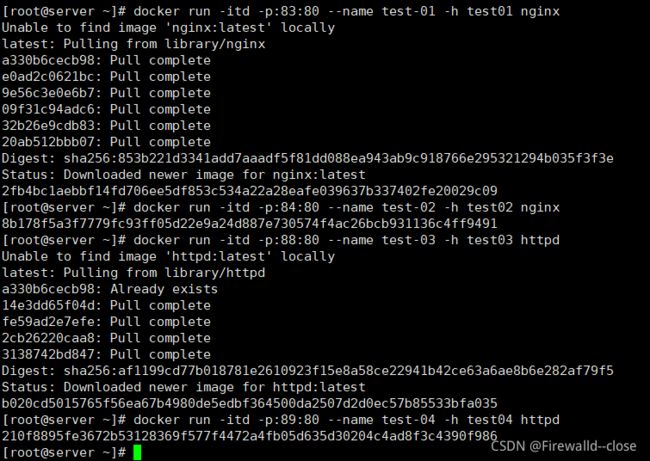使用Docker-Compose搭建consul集群环境
使用Docker-Compose搭建consul集群环境
- compose和consul概述
-
- docker-compose概述
-
- Docker Compose容器编排
- Docker Compose配置常用字段
- Docker Compose常用命令
- Consul的概述
-
- 特性:
- 部署Compose和consul
-
- 部署Compose
-
- 1.下载compose
- 2.编写nginx的dockerfile文件
- 3.编写index.html
- 4.编写docker-compose.yml文件
- Consul部署
-
- 部署consul服务器
- 通过httpd api 获取集群信息
- 容器服务自动加入consul集群
-
- 1. 在192.168.220.102上安装 Gliderlabs/Registrator
- 2.测试服务发现功能是否正常
- 3.3. 验证 http 和 nginx 服务是否注册到 consul
- 安装 consul-template
-
- 1.192.168.220.101节点上安装配置
- 2.手工编译安装nginx
- 3.配置并启动 template
- 4.测试增加/删除节点
compose和consul概述
docker-compose概述
- Docker Compose的前身是fig,他是一个定义及运行多个Docker容器的工具
- 使用Docker Compose不需要使用shell脚本来启动容器
- Docker Compose非常适合组合多个容器进行开发的场景
Docker Compose容器编排
YAML是一种标记语言很直观的数据序列化格式
文件格式及编写注意事项:
- 不支持制表符tab键缩进,需要使用空格缩进
- 通常开头缩进2个空格
- 字符后缩进1个空格,如冒号、逗号、横杆
- 用#号注释
- 如果包含特殊字符用单引号弓|起来
- 布尔值必须用引号括起来
Docker Compose配置常用字段
| 字段 | 描述 |
|---|---|
| build dockerfile context | 指定Dockerfile文件名构建镜像.上下文路径 |
| image | 指定镜像 |
| command | 执行命令,覆盖默认命令 |
| container name | 指定容器名称,由于容器名称是唯一的, 如果指定自定义名称,则无法scale |
| deploy | 指定部署和运行服务相关配置,只能在Swarm模式使用 |
| environment | 添加环境变量 |
| networks | 加入网络 |
| ports | 暴露容器端口,与-p相同,但端口不能低于60 |
| volumes | 挂载宿主机路径或命令卷 |
| restart | 重启策略,默认no,always, no-failure,unless-stoped |
| hostname | 容器主机名 |
Docker Compose常用命令
| 字段 | 描述 |
|---|---|
| build | 重新构建服务,触发dockerfile文件 |
| ps | 列出容器 |
| up | 创建和启动容器,等同于run |
| exec | 在容器里面执行命令 |
| scale | 指定一个服务容器启动数量 |
| top | 显示容器进程 |
| logs | 查看容器输出 |
| down | 删除容器、网络、数据卷和镜像 |
| stop/start/restart | 停止/启动/重启服务 |
Consul的概述
Consul是HashiCorp公司推出的开源工具,用于实现分布式系统的服务发现与配置
特性:
- 支持健康检查,运行存储键值对
- 基于Golong语言,可移植性强
- 支持ACL访问控制
- 与docker等轻量级容器可无缝配合
部署Compose和consul
部署Compose
环境:
ip 服务
192.168.220.101 docker concul agent/server/template (Docker-ce、 Compose 3、Consul、 Consul-template)nginx手工编译安装
192.168.220.102 docker nginx httpd
(Docker-ce、registrator)
1.下载compose
[root@localhost ~]# curl -L https://github.com/docker/compose/releases/download/1.21.1/docker-compose-`uname -s`-`uname -m` -o /usr/local/bin/docker-compose
% Total % Received % Xferd Average Speed Time Time Time Current
Dload Upload Total Spent Left Speed
100 633 100 633 0 0 837 0 --:--:-- --:--:-- --:--:-- 837
100 10.3M 100 10.3M 0 0 3338k 0 0:00:03 0:00:03 --:--:-- 5982k
//或者上传docker_compose即可
[root@server ~]# ls
anaconda-ks.cfg docker-compose initial-setup-ks.cfg
[root@server ~]# chmod +x docker-compose //加执行权限
[root@server ~]# cp -p docker-compose /usr/local/bin
[root@server ~]# mkdir /root/compose_nginx
[root@server ~]# cd compose_nginx/
[root@server compose_nginx]# mkdir nginx wwwroot
2.编写nginx的dockerfile文件
[root@docker compose_nginx]# cd nginx/ //上传nginx压缩包
[root@docker nginx]# ls
nginx-1.12.2.tar.gz
[root@docker nginx]# vim Dockerfile
FROM centos:7
ADD nginx-1.12.2.tar.gz /mnt
WORKDIR /mnt/nginx-1.12.2
RUN yum install -y gcc pcre pcre-devel devel zlib-devel make &> /dev/null && \
yum clean all && \
sed -i 's/CFLAGS="$CFLAGS -g"/#CFLAGS="$CFLAGS -g"/g' auto/cc/gcc && \
./configure --prefix=/usr/local/nginx &> /dev/null && \
make &> /dev/null && make install &> /dev/null &&\
rm -rf /mnt/nginx-1.12.2
EXPOSE 80
VOLUME ["/usr/local/nginx/html"]
CMD ["/usr/local/nginx/sbin/nginx","-g","daemon off;"]
3.编写index.html
[root@docker nginx]# cd ../wwwroot/
[root@docker wwwroot]# vim index.html
this is web!!
4.编写docker-compose.yml文件
[root@docker wwwroot]# vim /root/compose_nginx/docker-compose.yml
version: '3'
services:
nginx:
hostname: nginx
build:
context: ./nginx
dockerfile: Dockerfile
ports:
- 1216:80
- 1217:443
networks:
- cluster
volumes:
- ./wwwroot:/usr/local/nginx/html
networks:
cluster:
[root@docker nginx]# docker-compose -f docker-compose.yml up -d //基于yml文件运行启动
[root@docker compose_nginx]# docker-compose ps //使用Compose容器编排查询
Name Command State Ports
------------------------------------------------------------------------------------
compose_nginx_nginx_1 /usr/local/nginx/sbin/ngi Up 0.0.0.0:1217->443/tcp,::
n ... :1217->443/tcp, 0.0.0.0:
1216->80/tcp,:::1216->80
/tcp
[root@docker compose_nginx]# tree ./
./
├── docker-compose.yml
├── nginx
│?? ├── Dockerfile
│?? └── nginx-1.12.2.tar.gz
└── wwwroot
└── index.html
2 directories, 4 files
Consul部署
环境:
ip 服务器
192.168.220.101 Docker-ce、 Compose 3、Consul、 Consul-template
192.168.220.102 Docker-ce、registrator
部署consul服务器
[root@docker ~]# mkdir consul
[root@docker ~]# cd consul/ //上传consul_0.9.2_linux_amd64.zip
[root@docker consul]# unzip consul_0.9.2_linux_amd64.zip
Archive: consul_0.9.2_linux_amd64.zip
inflating: consul
[root@docker consul]# mv consul /usr/local/bin/
[root@docker consul]# consul agent \
> -server \
> -bootstrap \
> -ui \
> -data-dir=/var/lib/consul-data \
> -bind=192.168.220.101 \
> -client=0.0.0.0 \
> -node=consul-server01 &> /var/log/consul.log &
[1] 112096
[root@docker consul]# jobs //查看状态
[1]+ 运行中 consul agent -server -bootstrap -ui -data-dir=/var/lib/consul-data -bind=192.168.220.101 -client=0.0.0.0 -node=consul-server01 &>/var/log/consul.log &
//查看集群信息
[root@docker consul]# consul members
Node Address Status Type Build Protocol DC
consul-server01 192.168.220.101:8301 alive server 0.9.2 2 dc1
[root@docker consul]# consul info | grep leader
leader = true
leader_addr = 192.168.220.101:8300
通过httpd api 获取集群信息
curl 127.0.0.1:8500/v1/status/peers //查看集群server成员
curl 127.0.0.1:8500/v1/status/leader //集群 Raf leader
curl 127.0.0.1:8500/v1/catalog/services //注册的所有服务
curl 127.0.0.1:8500/v1/catalog/nginx //查看 nginx 服务信息
[root@docker consul]# curl 127.0.0.1:8500/v1/catalog/nodes
[{"ID":"a2de1f8a-7b6c-4104-60ca-2fff58911b76","Node":"consul-server01","Address":"192.168.220.101","Datacenter":"dc1","TaggedAddresses":{"lan":"192.168.220.101","wan":"192.168.220.101"},"Meta":{},"CreateIndex":5,"ModifyIndex":6}]
容器服务自动加入consul集群
1. 在192.168.220.102上安装 Gliderlabs/Registrator
可检查容器运行状态自动注册,还可注销 docker 容器的服务到服务配置中心。
目前支持 Consul、Etcd 和 SkyDNS2
[root@server consul]# docker run -d \
> --name=registrator \
> --net=host \
> -v /var/run/docker.sock:/tmp/docker.sock \
> --restart=always \
> gliderlabs/registrator:latest \
> -ip=192.168.220.102 \
> consul://192.168.220.101:8500
2.测试服务发现功能是否正常
docker run -itd -p:83:80 --name test-01 -h test01 nginx
docker run -itd -p:84:80 --name test-02 -h test02 nginx
docker run -itd -p:88:80 --name test-03 -h test03 httpd
docker run -itd -p:89:80 --name test-04 -h test04 httpd
3.3. 验证 http 和 nginx 服务是否注册到 consul
浏览器输入 http://192.168.220.101:8500,“单击 NODES”,然后单击 “consurl-server01”,会出现 5 个服务

安装 consul-template
Consul-Template 是一个守护进程,用于实时查询 Consul 集群信息,并更新文件系统 上任意数量的指定模板,生成配置文件。更新完成以后,可以选择运行 shell 命令执行更新 操作,重新加载 Nginx。Consul-Template 可以查询 Consul 中的服务目录、Key、Key-values 等。
这种强大的抽象功能和查询语言模板可以使 Consul-Template 特别适合动态的创建配置文件。
例如:创建 Apache/Nginx Proxy Balancers、Haproxy Backends
1.192.168.220.101节点上安装配置
[root@docker consul]# vim /root/consul/nginx.ctmpl
upstream http_backend {
{{range service "nginx"}}
server {{.Address}}:{{.Port}}; #此处引用的变量会指向后端的地址和端口(动态变化)
{{end}}
}
server {
listen 83; ##ngixn的监听端口
server_name localhost 192.168.220.101; #反向代理的IP地址(前端展示的NG服务的IP)
access_log /var/log/nginx/klj.cn-access.log;
index index.html index.php;
location / {
proxy_set_header HOST $host;
proxy_set_header X-Real-IP $remote_addr; #后端真实IP
proxy_set_header Client-IP $remote_addr;
proxy_set_header X-Forwarded-For $proxy_add_x_forwarded_for; #转发地址
proxy_pass http://http_backend;
}
}
2.手工编译安装nginx
[root@docker consul]# yum install gcc pcre-devel zlib-devel -y
[root@docker consul]# tar zxvf nginx-1.12.2.tar.gz -C /opt
[root@docker consul]# cd /opt/nginx-1.12.2/
[root@docker nginx-1.12.2]# ./configure --prefix=/usr/local/nginx
[root@docker nginx-1.12.2]# make && make install
[root@docker nginx-1.12.2]# vim /usr/local/nginx/conf/nginx.conf
[root@docker nginx-1.12.2]# mkdir /usr/local/nginx/conf/vhost #创建虚拟机目录
[root@docker nginx-1.12.2]# mkdir /var/log/nginx ##创建日志文件目录
[root@docker nginx-1.12.2]# /usr/local/nginx/sbin/nginx ##启动nginx
[root@docker nginx-1.12.2]# netstat -antp | grep 80
tcp 0 0 0.0.0.0:80 0.0.0.0:* LISTEN 115474/nginx: maste
3.配置并启动 template
[root@docker opt]# ls
consul-template_0.19.3_linux_amd64.zip containerd nginx-1.12.2 rh stress
[root@docker opt]# unzip consul-template_0.19.3_linux_amd64.zip
Archive: consul-template_0.19.3_linux_amd64.zip
inflating: consul-template
[root@docker opt]# mv consul-template /usr/bin/
关联nginx 虚拟目录中的子配置文件操作
[root@docker opt]# consul-template -consul-addr 192.168.220.101:8500 \
> -template "/root/consul/nginx.ctmpl:/usr/local/nginx/conf/vhost/xzw.conf:/usr/local/nginx/sbin/nginx -s reload" \
> --log-level=info
再开另一个终端查看
[root@docker opt]# cat /usr/local/nginx/conf/vhost/xzw.conf
4.测试增加/删除节点
1.增加一个nginx容器节点
[root@server ~]# docker run -itd -p:86:80 --name test-06 -h test06 nginx
3ef0368ef74d07c5e7eb62f83d8a351f5fd289ab76137c84494e6f01efac65ca
2.删除一个nginx容器节点
[root@server ~]# docker ps -a
CONTAINER ID IMAGE COMMAND CREATED STATUS PORTS NAMES
3ef0368ef74d nginx "/docker-entrypoint.…" 2 minutes ago Up 2 minutes 0.0.0.0:86->80/tcp, :::86->80/tcp test-06
210f8895fe36 httpd "httpd-foreground" 23 minutes ago Up 23 minutes 0.0.0.0:89->80/tcp, :::89->80/tcp test-04
b020cd501576 httpd "httpd-foreground" 23 minutes ago Up 23 minutes 0.0.0.0:88->80/tcp, :::88->80/tcp test-03
8b178f5a3f77 nginx "/docker-entrypoint.…" 24 minutes ago Up 23 minutes 0.0.0.0:84->80/tcp, :::84->80/tcp test-02
2fb4bc1aebbf nginx "/docker-entrypoint.…" 24 minutes ago Up 24 minutes 0.0.0.0:83->80/tcp, :::83->80/tcp test-01
520b77bec639 gliderlabs/registrator:latest "/bin/registrator -i…" 24 minutes ago Up 24 minutes registrator
[root@server ~]# docker rm -f 8b178f5a3f77
8b178f5a3f77